
Ste že kdaj poskusili ugotoviti, kakšna natančno barva prikazuje določeno točko na vašem zaslonu? Jaz vem. Pravzaprav, da bi poskusil uporabiti isto barvo od ene točke do druge, sem jo včasih preizkusil na oko, drugi pa sem moral narediti posnetek zaslona, odpreti sliko v urejevalniku fotografij, v kateri želim uporabiti to barvo, in izbrati kapalko. Zvitek. Če se želite izogniti vsem tem delom, vas danes predstavljamo Izberi, orodje za izberite barve namizja našega operacijskega sistema GNU / Linux.
Pick je majhno, kompaktno orodje, v celoti open source kar nam omogoča povečavo katerega koli dela namizja, da bi našli natančno slikovno piko, iz katere želimo vzeti vzorec. Ko ga najdemo, moramo le klikniti, da ga kopiramo v odložišče, nato pa ga lahko uporabimo v kateri koli aplikaciji, ki omogoča vnos tovrstnih podatkov, na primer GIMP. Pick je razvil Stuart Langridge, ki svojo prijavo opisuje na naslednji način:
Pick vam omogoča izbiro barv na zaslonu
Pick vam omogoča izbiro barv kjer koli na zaslonu. Izberite želeno barvo in Pick si jo zapomni, poimenuje in prikaže posnetek zaslona, da se lahko spomnite, od kod ste jo dobili.

Kot pravi Landridge, ne samo eden Ujemite, da bomo vedeli, od kod imamo to barvo, če ne, mu to tudi daje ime. Vzorci aplikacij so prikazani v različnih oblikah, ki zajemajo skoraj vse formate barvnih vrednosti, ki jih bomo morda potrebovali, pa naj gre za razvoj v spletu, namizju ali mobilni napravi. To vključuje Hex, CSS RGBA in QML Qt.RGBA.
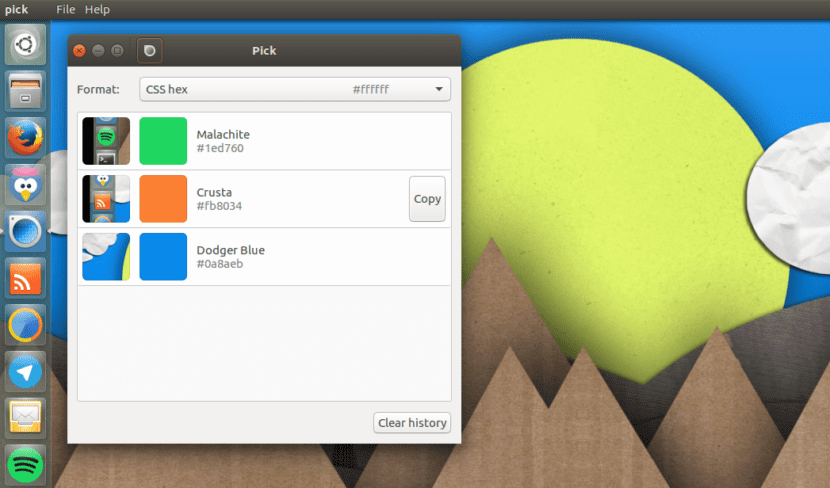
Uporaba Izbira je tako preprosta kot snemanje posnetka zaslona s privzeto aplikacijo za zajem zaslona Ubuntu: kliknemo njegovo ikono in izberemo »Izberi barvo«, ki bo sprožila povečevalno steklo in lahko bomo našli natančno točko, iz katere želimo dobili barvo.
Kako namestiti Pick na Ubuntu 14.04 in novejše različice
Ta majhna aplikacija je na voljo na .deb paket s spletnega mesta razvijalca, kar pomeni, da je njegova namestitev tako preprosta kot nalaganje paketa, odpiranje in namestitev z orodjem vašega operacijskega sistema, kot je na primer Ubuntu Software Center, Ubuntu Software ali GDebi. Če poskusite, ne oklevajte in v komentarjih pustite svoje izkušnje.

Morate biti na tekočem, to poteka zelo hitro, zato se lotite dela.
Zelo, zelo preprosto, a smrtonosno pri svojem delu. Hvala za objavo.